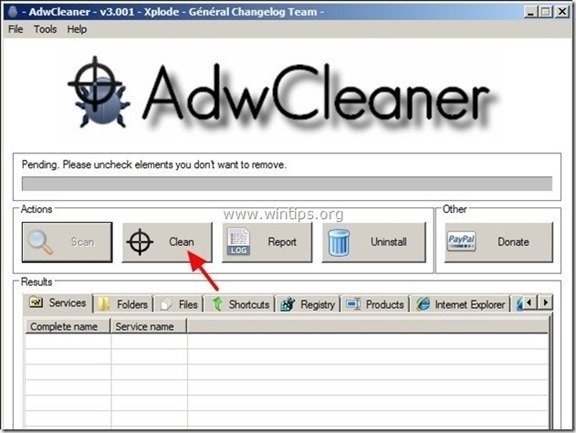Sisällysluettelo
“ dnsrsearch.com " ( TimeWarnerCable.com ) on selainkaappaaja, joka on niputettu muiden ilmaisten ohjelmistojen asennusohjelmien sisään ja kun se on asennettu tietokoneellesi, se muuttaa Internetin kotisivusi seuraavasti "dnsrsearch.com " ja vaihtaa Internet-hakukoneesi muotoon " dnsrsearch.com ", joka suorittaa selauksen uudelleenohjauksia ja näyttää tuntemattomien myyjien mainoksia.
" dnsrsearch.com ” kaappaaja on todennäköisesti asennettu tietokoneellesi, kun olet ladannut ja asentanut siihen laillisen ohjelmiston.
Tämä opetusohjelma on kirjoitettu auttamaan käyttäjiä poistamaan/poistamaan kokonaan " dnsrsearch.com " selainkaappaaja-apuohjelma tietokoneiltaan.
Huom: Sinun on aina oltava tarkkana, kun asennat ohjelmistoja tietokoneellesi.
“D nsrsearch.com " ( TimeWarnerCable.com ) selaimen uudelleenohjauksen poisto Ohjeet:

Kuinka poistaa " dnsrsearch.com " selainkaappaaja alkaen tietokoneellesi:
Vaihe 1. Poista asennus "DnsRSearch " Windowsin ohjauspaneelista.
1. Voit tehdä tämän osoitteessa:
- Windows 8/7/Vista: Käynnistä > Ohjauspaneeli . Windows XP: Aloita > Asetukset > Ohjauspaneeli
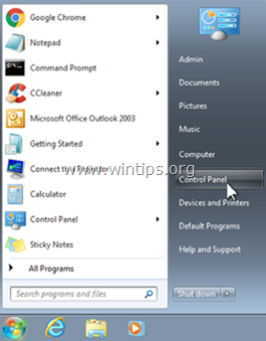
2. Avaa kaksoisnapsauttamalla
- Lisää tai poista ohjelmia jos sinulla on Windows XP Ohjelmat ja ominaisuudet jos sinulla on Windows 8, 7 tai Vista.
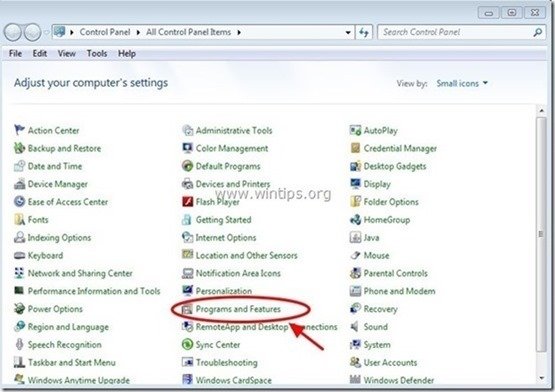
3. Etsi ohjelmaluettelosta ja Poista (Uninstall) mikä tahansa ohjelma " DNSRSEARCH ”.
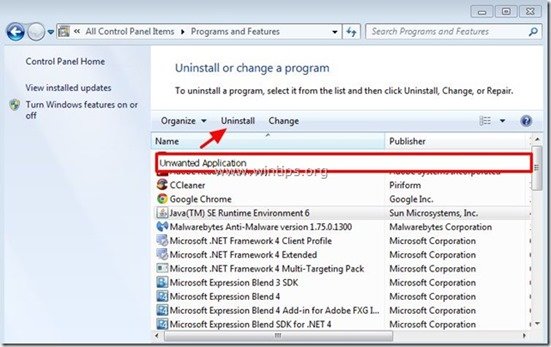
Vaihe 2: Puhdista Adware/Hijacker-rekisterimerkinnät käyttämällä "AdwCleaner" -ohjelmaa.
1. Lataa ja tallenna "AdwCleaner"-apuohjelma työpöydällesi.
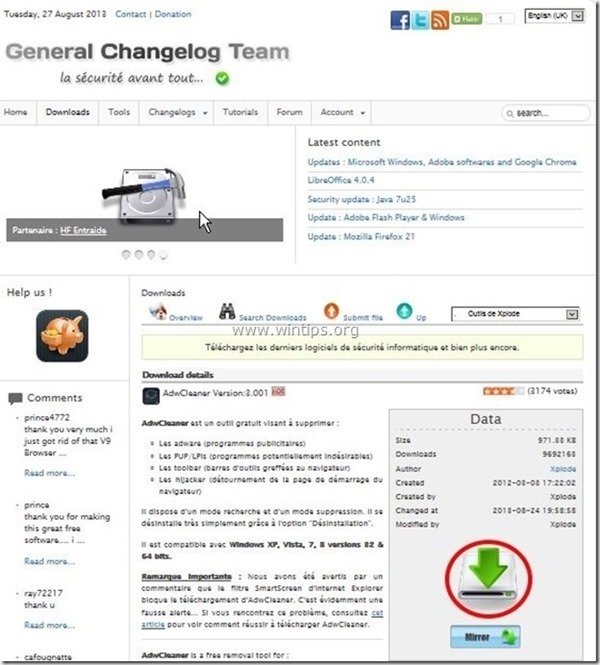
2. Sulje kaikki avoimet ohjelmat ja Kaksoisnapsautus avata "AdwCleaner" työpöydältäsi.
3. Lehdistö " Skannaa ”.
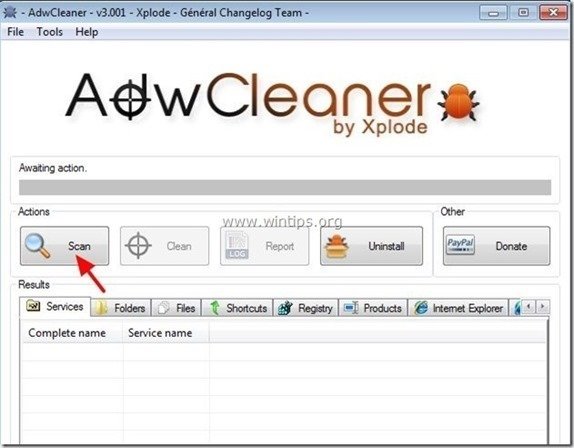
4. Kun skannaus on valmis, paina "Puhdas " poistaa kaikki ei-toivotut haittaohjelmat.
4. Lehdistö " OK " at " AdwCleaner - tiedot" ja paina " OK " uudelleen käynnistää tietokoneen uudelleen .
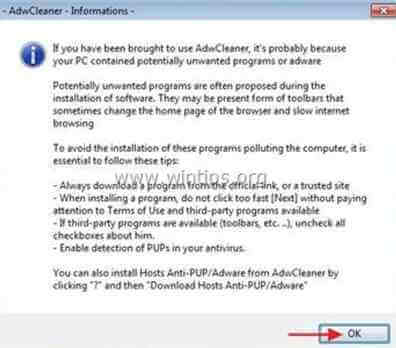
5. Kun tietokone käynnistyy uudelleen, sulje " AdwCleaner" tietoa (readme) -ikkunassa ja jatka seuraavaan vaiheeseen.
Vaihe 3. Poista " dnsrsearch.com " etusivun ja hakuasetukset Internet-selaimestasi.
Internet Explorer, Google Chrome, Mozilla Firefox
Internet Explorer
Miten poistaa " dnsrsearch.com " kotisivu & Internet Explorerin hakuasetukset.
1. Napsauta Internet Explorerin päävalikosta: " Työkalut "  ja valitse " Internet-asetukset ".
ja valitse " Internet-asetukset ".
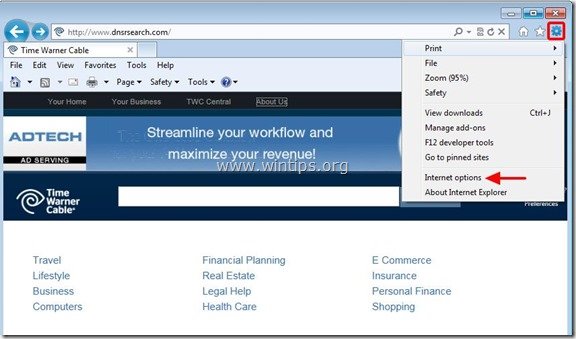
2. At " Yleistä " -välilehti, poista ei-toivottu kotisivu " dnsrsearch.com " alkaen " Kotisivu " box & tyyppi haluamasi kotisivu (esim. www.google.com).
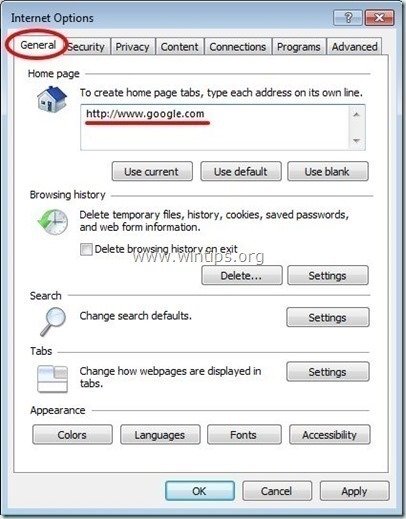
3. At " Etsi " osiossa, paina " Asetukset " in Etsi osa. *
Ilmoitus*: Jos haluat muuttaa hakuasetuksia Internet Explorerissa Internet Explorerin pääikkunassa, paina vain " Vaihde " kuvake  (oikeassa yläkulmassa) ja valitse " Hallitse lisäosia " .
(oikeassa yläkulmassa) ja valitse " Hallitse lisäosia " .
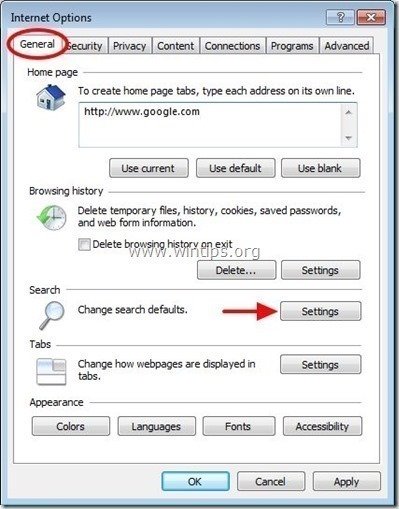
4. On " Etsi palveluntarjoajia " vaihtoehdot, valitse ja " Aseta oletusarvoksi " muu hakupalveluntarjoaja kuin ei-toivottu " DNSRSEARCH " palveluntarjoaja.
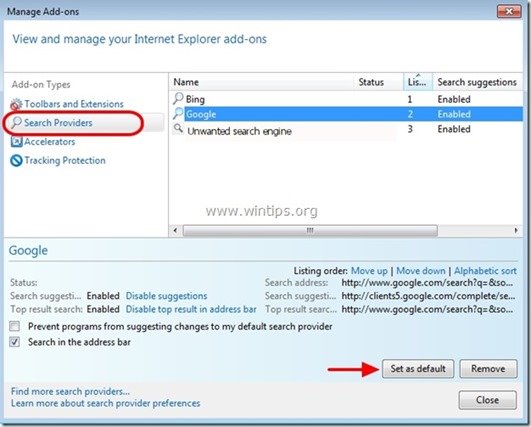
5. Valitse sitten " DNSRSEARCH " hakupalveluntarjoaja ja napsauta Poista .
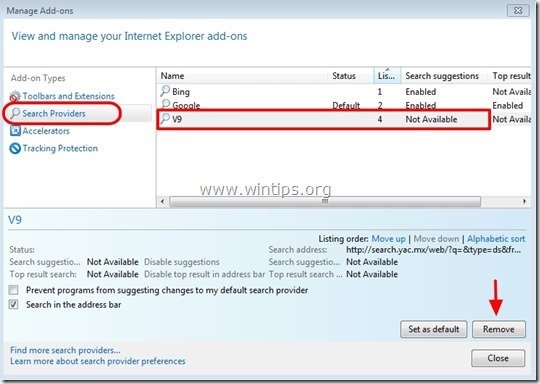
6. Valitse "Työkalurivit ja laajennukset" vasemmassa ruudussa ja valitse sitten ja Poista käytöstä kaikki sieltä löytyneet ei-toivotut työkalurivit tai laajennukset " DNSRSEARCH".
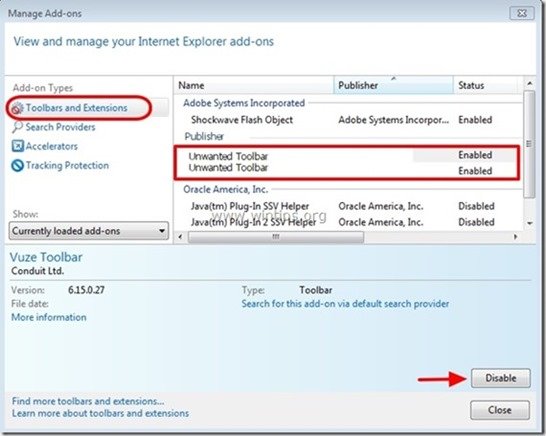
7. Sulje kaikki Internet Explorerin ikkunat ja Käynnistä uudelleen selaimesi .
8. Siirry osoitteeseen Vaihe 4 .
Google Chrome
Miten poistaa " dnsrsearch.com " kotisivu & hakuasetukset Google Chromesta.
1. Avaa Google Chrome ja siirry Chrome-valikkoon  ja valitse " Asetukset ".
ja valitse " Asetukset ".
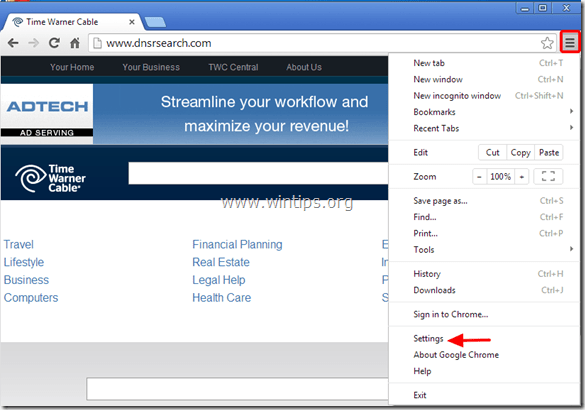
2. Etsi " Käynnistettäessä " ja valitse " Aseta sivut ".
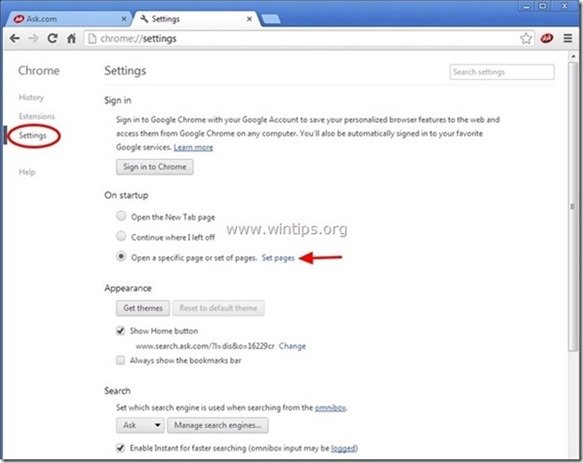
3. Poista " dnsrsearch.com " käynnistyssivuilta painamalla " X " symboli oikealla.
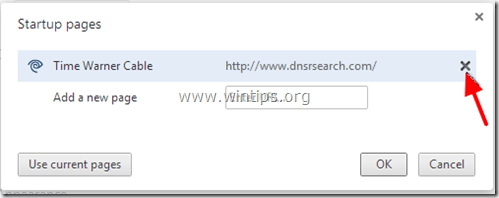
4. Aseta haluamasi käynnistyssivu (esim. http://www.google.com) ja paina " OK ".
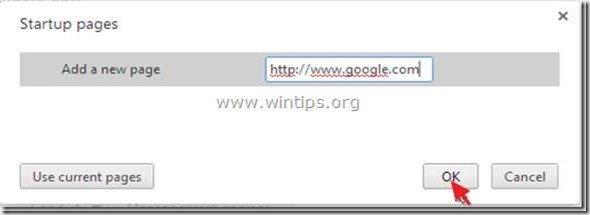
5. Alle " Ulkonäkö " osiossa, tarkista, että " Näytä kotipainike " ja valitse " Muuta ”.
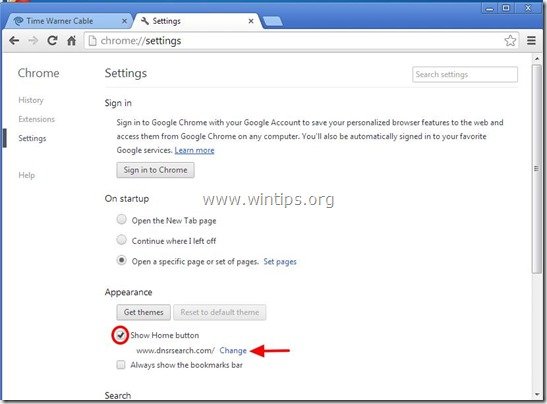
6. Poista " dnsrsearch.com " merkintä alkaen " Avaa tämä sivu " laatikko.
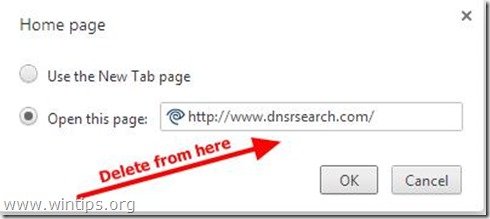
7. Tyyppi (jos haluat) haluamasi verkkosivu avautumaan, kun painat " Kotisivu " -painiketta (esim. www.google.com) tai jätä tämä kenttä tyhjäksi ja paina " OK ”.
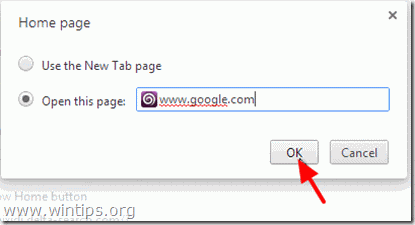
5. Siirry osoitteeseen " Etsi " ja valitse " Hakukoneiden hallinta ".
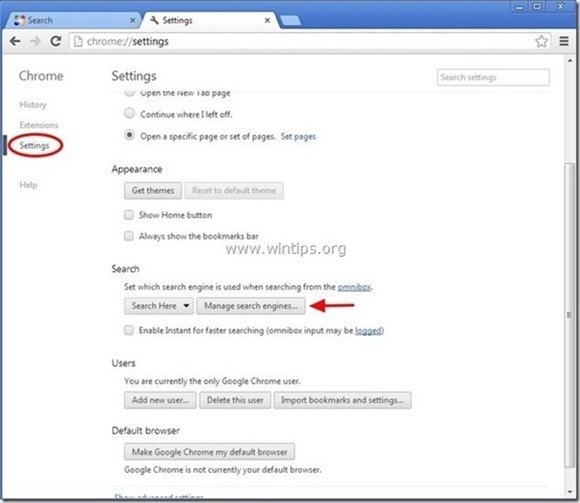
6. Valitse haluamasi oletushakukone (esim. Google-haku) ja paina " Tee oletusarvo ".
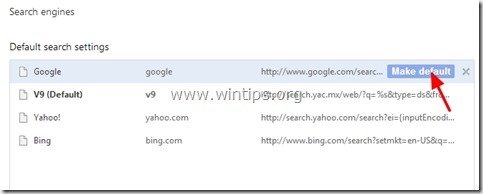
7. Valitse sitten " dnsrsearch " hakukone ja poista se painamalla " X " symboli oikealla.
Valitse " Valmis " sulkea " Hakukoneet " ikkuna.
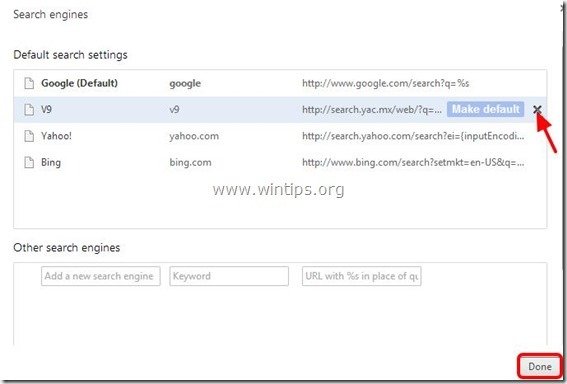
8. Valitse " Laajennukset " vasemmalla.
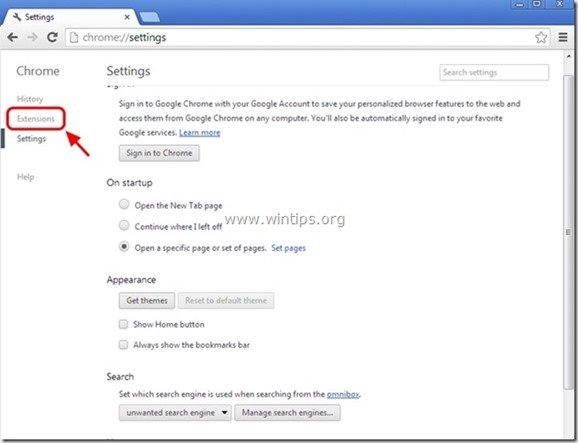
9. In " Laajennukset " vaihtoehdot, poista kaikki sieltä löytyneet ei-toivotut laajennukset napsauttamalla painiketta kierrättää kuvaketta oikealla.
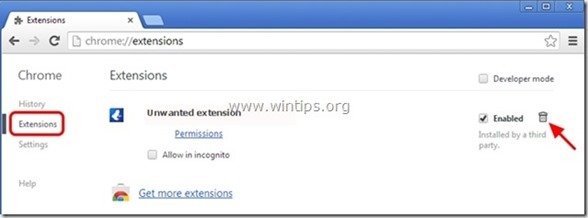
10. Sulje kaikki Google Chromen ikkunat ja Menettelytapa Vaihe 4 .
Mozilla Firefox
Miten poistaa " dnsrsearch.com " kotisivu & hakuasetukset Mozilla Firefoxista.
1. Klikkaa " Firefox" valikkopainiketta Firefox-ikkunan vasemmassa yläkulmassa ja siirry " Vaihtoehdot ”.
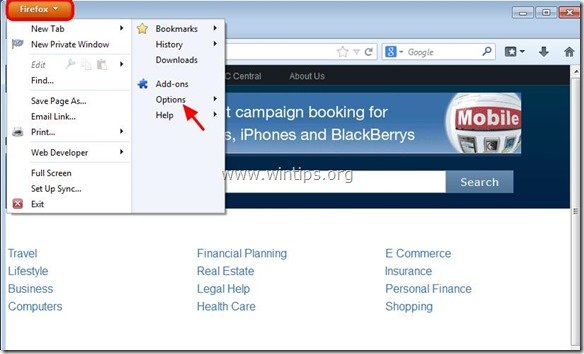
2. In " Yleistä " välilehti poista ei-toivottu kotisivu: " http://dnsrsearch.com " sivu alkaen " Kotisivu " -ruutuun ja kirjoita haluamasi kotisivu (esim. http://www.google.com).
Lehdistö " OK " kun olet valmis.
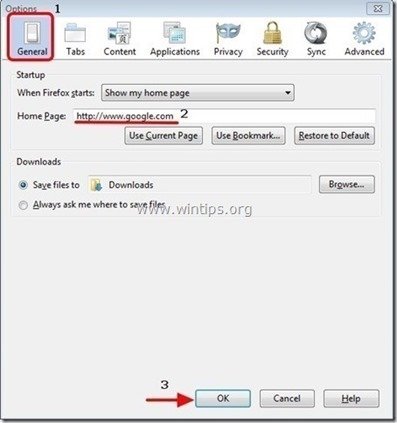
3. Valitse Firefoxin valikosta " Työkalut " > " Hallitse lisäosia ”.
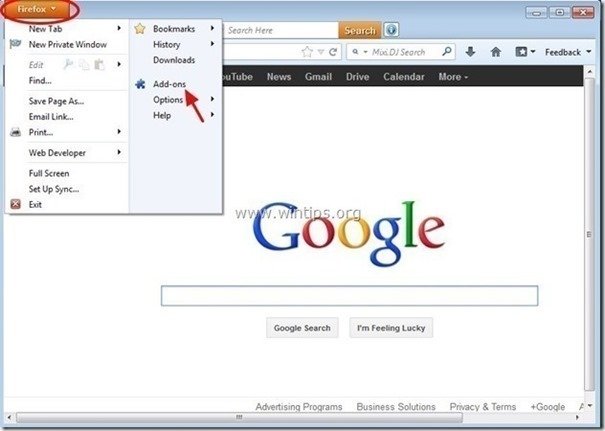
4. Valitse "Laajennukset" vasemmalla ja poista sieltä kaikki ei-toivotut laajennukset (esim. " DNSSEARCH ") painamalla " Poista " -painiketta.
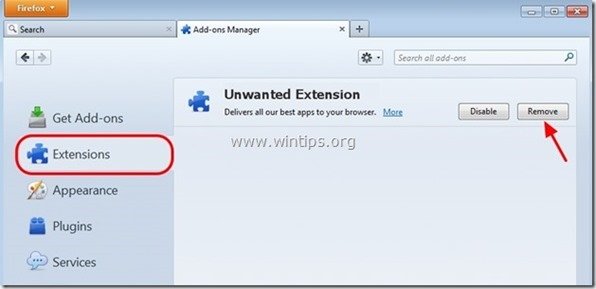
5. Sulje kaikki Firefox ikkunat ja käynnistä Firefox uudelleen.
6. Siirry kohtaan seuraava askel .
Vaihe 4. Puhdista ei-toivotut tiedostot ja merkinnät.
Käytä " CCleaner " -ohjelmaan ja siirry puhdas järjestelmääsi tilapäisiltä Internet-tiedostot ja virheelliset rekisterimerkinnät.*
* Jos et tiedä, miten asentaa ja käyttää "CCleaner", lue nämä ohjeet .
Vaihe 5. Puhdista tietokone jäljellä olevista haittaohjelmista.
Lataa ja asenna yksi tämän päivän luotettavimmista ILMAISISTA haittaohjelmien torjuntaohjelmista, joka puhdistaa tietokoneesi jäljellä olevista haittaohjelmista. Jos haluat pysyä jatkuvasti suojattuna haittaohjelmien uhkilta, nykyisiltä ja tulevilta, suosittelemme, että asennat Malwarebytes Anti-Malware PRO:n:
MalwarebytesTM-suojaus
Poistaa vakoilu-, mainos- ja haittaohjelmat.
Aloita ilmainen lataus nyt!
1. Juokse " Malwarebytes Anti-Malware" ja anna ohjelman päivittyä tarvittaessa uusimpaan versioonsa ja haittaohjelmatietokantaan.
2. Kun "Malwarebytes Anti-Malware" pääikkuna ilmestyy näytölle, valitse " Suorita pikatarkistus " ja paina sitten " Skannaa " -painiketta ja anna ohjelman skannata järjestelmäsi uhkien varalta.
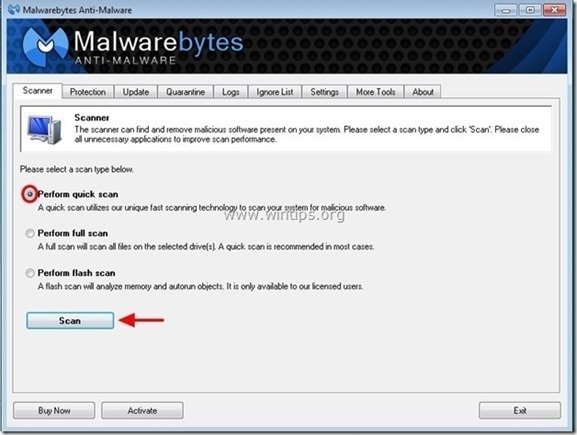
3. Kun skannaus on valmis, paina "OK" sulkeaksesi tiedotusviestin ja sitten paina ... "Näytä tulokset" painiketta katso ja poista löydetyt haittaohjelmat.
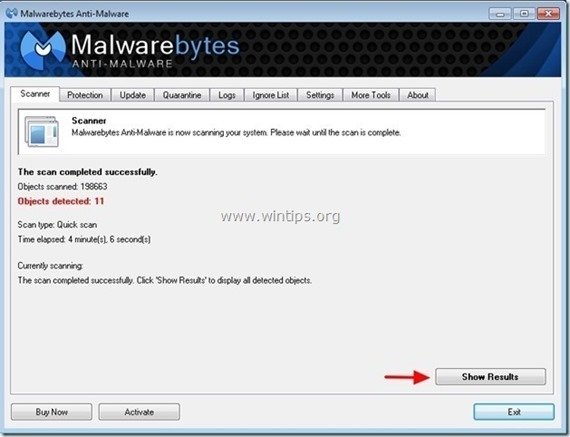 .
.
4. Näytä tulokset -ikkunassa tarkista - hiiren vasemmalla painikkeella - kaikki tartunnan saaneet kohteet ja valitse sitten " Poista valittu " ja anna ohjelman poistaa valitut uhat.
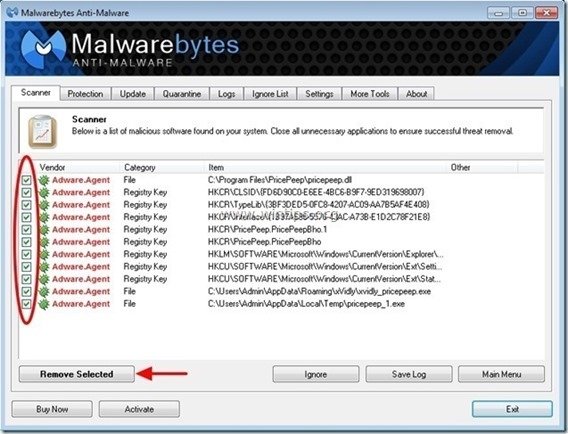
5. Kun tartunnan saaneiden kohteiden poistoprosessi on päättynyt. , "Käynnistä järjestelmä uudelleen poistaaksesi kaikki aktiiviset uhat kunnolla."
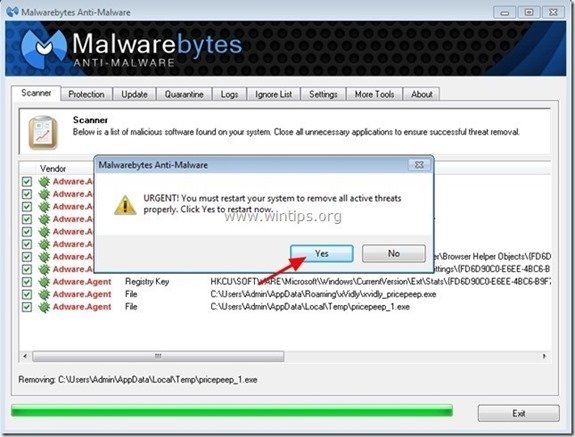

Andy Davis
Järjestelmänvalvojan blogi Windowsista